ホームページ >コンピューターのチュートリアル >コンピュータ知識 >Win11 23H2 のサービス設定を最適化するにはどうすればよいですか? Win11 23H2 サービス設定を最適化する方法
Win11 23H2 のサービス設定を最適化するにはどうすればよいですか? Win11 23H2 サービス設定を最適化する方法
- 王林転載
- 2024-01-30 18:18:111464ブラウズ
phpエディタBananaがWin11 23H2のサービス最適化設定方法をお届けします。 Win11 23H2 は Microsoft がリリースした最新のオペレーティング システム バージョンであり、よりスムーズなユーザー エクスペリエンスを提供するために、サービスの最適化を通じてシステム パフォーマンスを向上させることができます。この記事では、システムを迅速に最適化および改善できるように、Win11 23H2 でサービス最適化設定を実行する方法を紹介します。個人ユーザーでも企業ユーザーでも、これらの設定は Win11 23H2 をより効果的に使用し、作業効率とシステムの安定性を向上させるのに役立ちます。次は具体的な方法を一緒に学んでいきましょう!
方法 1: サービスの最適化
1. まず、スタート メニューを右クリックし、[ファイル名を指定して実行] を選択します。
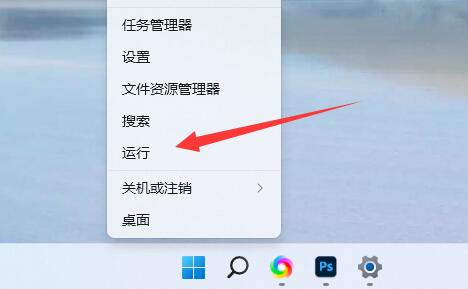
#2. 次に、services.msc と入力し、サービス リストを開くことを確認します。
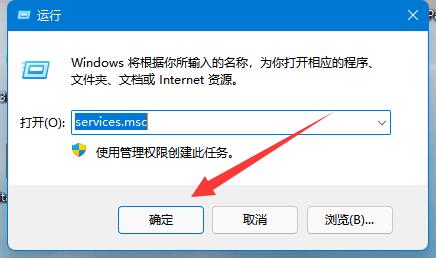
#3. 開いたら、まずスタートアップの種類をクリックし、優先表示を自動に変更できます。
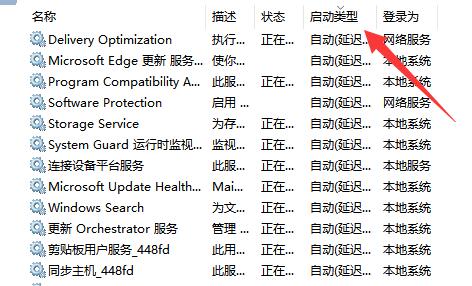
#4. 次に、不要なサービスを選択し、「停止」をクリックしてサービスを閉じます。
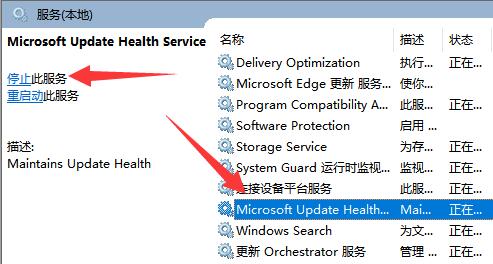
#5. 停止後、ダブルクリックして開き、無効に変更して完全に閉じます。
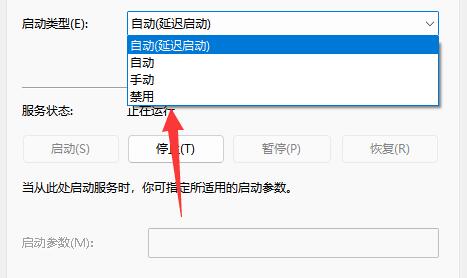
#6. どのサービスをシャットダウンする必要があるかわからない場合は、サービスを選択して、左側の説明に表示できます。
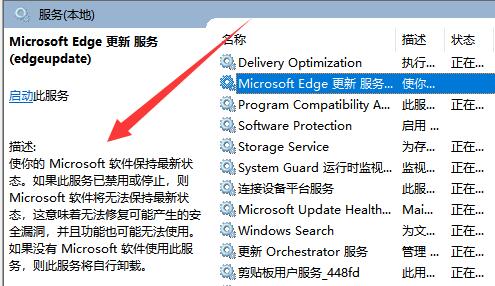
#7.一般的に、edge、Xbox、プリンターなどの機能やソフトウェアに関連するサービスは、使用しなければ終了する可能性があります。
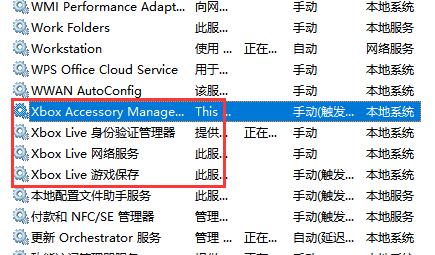
方法 2: 外観とパフォーマンスを調整する
1. パフォーマンスを検索し、Windows を開いて外観とパフォーマンスを調整し、視覚効果を調整します。最高のパフォーマンス。
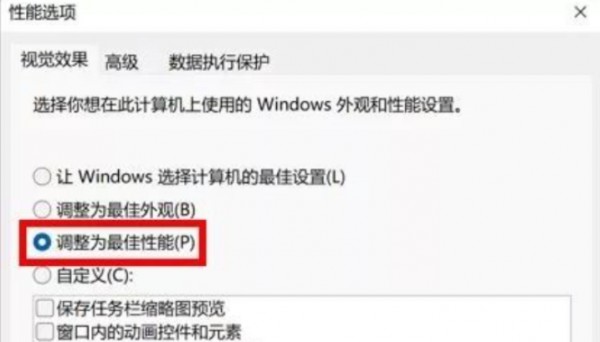
方法 3: 起動速度を最適化する
1. [ctrl alt delete] を同時に押して、タスク マネージャーを選択します。
2. [開始] をクリックすると、すべてのスタートアップ項目のリストが表示され、各スタートアップ項目がシステムに及ぼす影響も確認するよう求められます。
3. 必要に応じて、起動時に起動する必要のない項目をクリックし、クリックして無効にします。
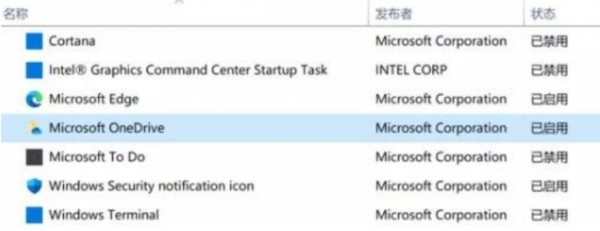
以上がWin11 23H2 のサービス設定を最適化するにはどうすればよいですか? Win11 23H2 サービス設定を最適化する方法の詳細内容です。詳細については、PHP 中国語 Web サイトの他の関連記事を参照してください。

